Hostwinds Tutorials
Suchergebnisse für:
Inhaltsverzeichnis
So installieren Sie ein Plugin mit WordPress
Stichworte: WordPress
Eine der wichtigsten Funktionen von WordPress ist seine Vielseitigkeit und Fähigkeit, mit Plugins zusammenzuarbeiten.Zusätzliche Funktionen können Ihrer Website über WordPress-Plugins hinzugefügt werden.Ob ein Chatbot ist, um mit Ihren Besuchern oder einem zusätzlichen Sicherheits-Plugin zu sprechen, um Ihre Website zu schützen.WordPress ermöglicht es anderen Entwicklern und Codierern, Plugins zu erstellen und zu warten, die mit WordPress verwendet werden sollen.Daher bietet WordPress eine Vielzahl von Plugins zur Verwendung.Seien Sie jedoch nur sicher, dass Sie die Plugins installieren, denen Sie vertrauen.Angreifer können möglicherweise Plugin-Installationen verwenden, um Ihre Website anzugreifen, wenn Sie Ihre Plugins nicht behalten und WordPress auf dem neuesten Stand wenn sie verfügbar werden.
So installieren Sie ein Plugin über das WordPress-Dashboard
- Erstens möchten Sie anfangen, indem Sie sich in Ihrem WordPress-Dashboard anmelden.
- Im Dashboard sehen Sie links eine Liste mit Optionen. Sie möchten zu navigieren Plugins -> Neu hinzufügen aus der Liste und klicken Sie darauf.

- Auf der nächsten Seite haben Sie die Möglichkeit, durch WordPress-Repository von Plugins zu suchen.Sie können nach Stichwort, Autor oder sogar ein Tag des Plugins suchen, das Sie suchen.Sie können auch die vorgestellten, beliebten und empfohlenen Plugins von WordPress ansehen.Mit der Registerkarte Favoriten können Sie die Favoriten eines WordPress.org-Benutzers mit dem Benutzernamen anzeigen.An der Unterseite finden Sie eine schöne Auswahl an beliebten Tags zur Auswahl.
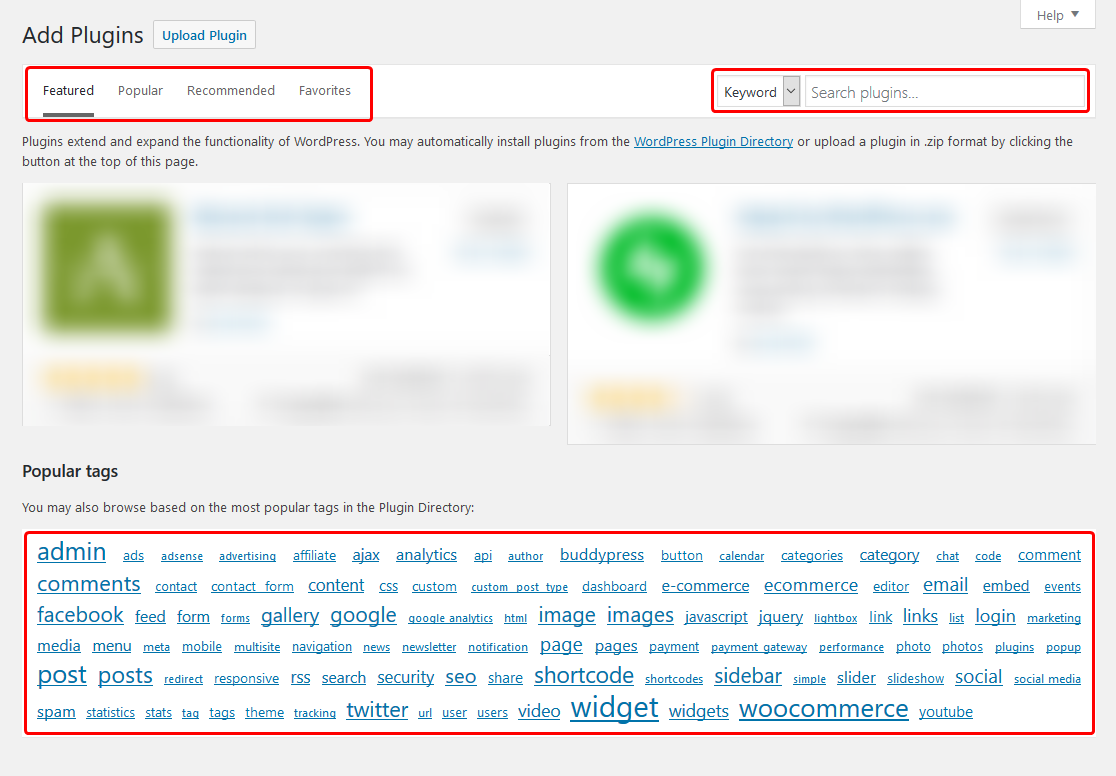
- Wenn Sie ein Plugin gefunden haben, das Sie installieren möchten, gibt es die Option, das Plugin installieren, das im Feld des Plugins-Beschreibung aufgeführt ist. Sie würden auf klicken Jetzt installieren So installieren Sie das Plugin auf Ihrem WordPress. Standardmäßig wird das Plugin nur installiert, sondern nicht automatisch aktiviert. Das untenstehende Beispiel erfolgt mit der Schützen Sie Ihren Administrator Plugin aus dem WordPress Plugin Repository.
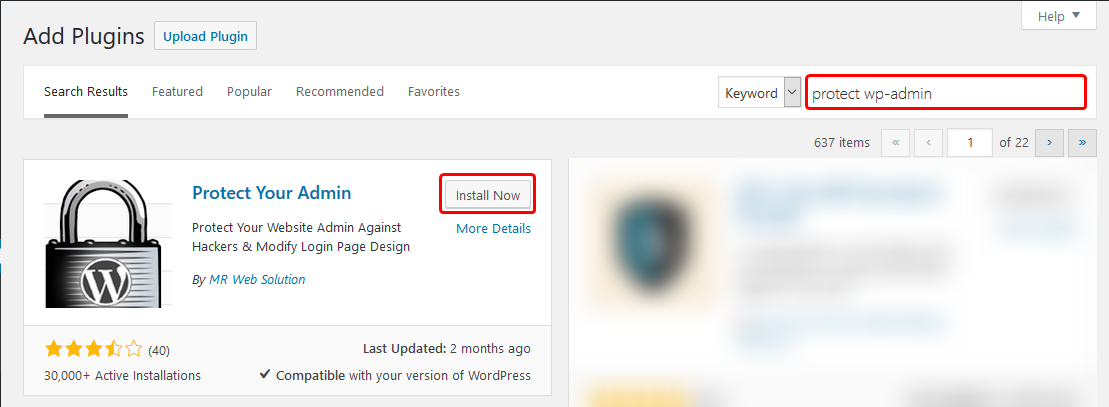
- Nach der Installation können Sie von der Seitenleiste zur navigieren Plugins -> Installierte Plugins um das Plugin auf Ihrer Site zu aktivieren.

- Sie können das Plugin aus dem aktivieren Installierte Plugins Seite Klicken Sie auf den Activate-Link für dieses Plugin.
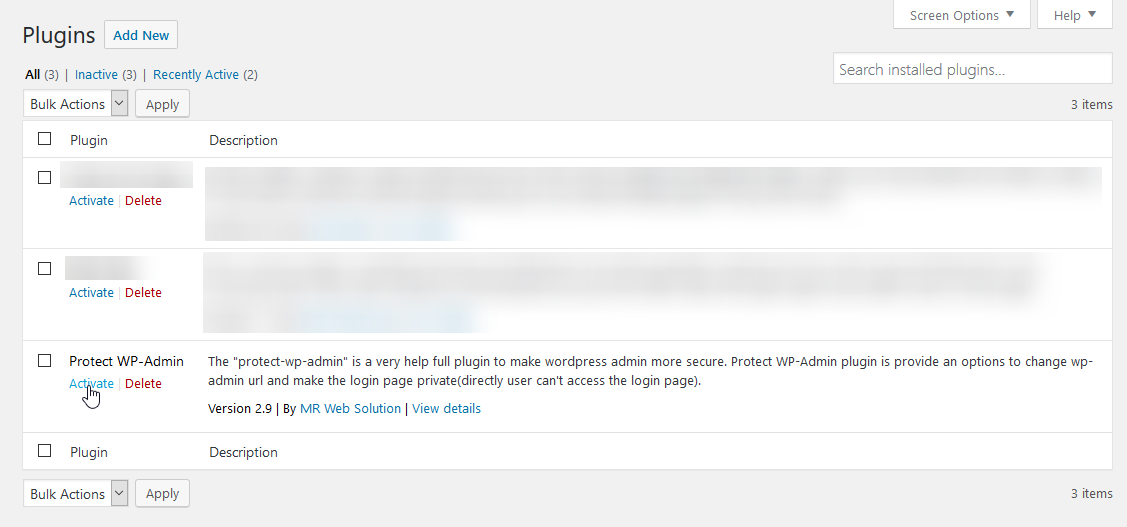
So installieren Sie ein benutzerdefiniertes Plugin über das WordPress-Dashboard
Es kann zwar schön sein, auf die Plugins über WordPress-Repository zuzugreifen, einige Entwickler möchten möglicherweise den Zugriff auf ihre Plugins einschränken oder benutzerdefinierte Plugins für Clients bereitstellen.In beiden Fällen können Sie auch diese installieren.Es wird in den Schritten unter der Annahme angenommen, dass Sie ein WordPress-Plugin in der .Postleitzahl Format.
- Wie in den obigen Schritten möchten Sie sich zunächst bei Ihrem WordPress-Dashboard anmelden.
- Nachdem Sie sich angemeldet haben, möchten Sie zu navigieren Plugins -> Neu hinzufügen Als würden Sie ein Plugin aus dem WordPress-Repository installieren.

- Auf dieser Seite sollten Sie eine Schaltfläche oben nach oben sehen Plugin hochladen. Sie werden darauf klicken, und es sollte erweitert, um ein neues Menü anzuzeigen. Sie möchten auswählen Durchsuche… und finde die .Postleitzahl Datei auf Ihrem lokalen Computer für das Plugin in diesem Menü. Wenn Sie das Plugin ausgewählt haben, das Sie installieren möchten, klicken Sie auf auf Jetzt installieren.
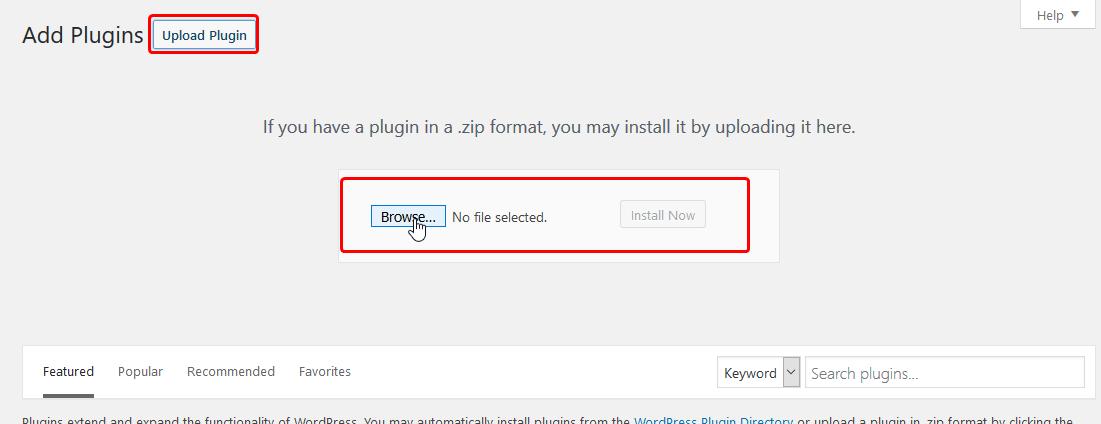
- Nach der Installation des Plugins müssen Sie das Plugin über Ihr Dashboard aktivieren, indem Sie auf gehen Plugins -> Installierte Plugins.

Wenn Sie Fragen haben sollten oder Hilfe möchten, wenden Sie sich bitte durch Live-Chat oder von ein Ticket einreichen mit unserem technischen Support-Team.
Geschrieben von Hostwinds Team / April 18, 2018
